如何在Win10系统中修改光驱盘符名称 Win10电脑上光驱盘符怎么修改
更新时间:2023-06-11 13:05:34作者:xiaoliu
在Win10系统中,我们可以轻松地修改光驱盘符的名称,以便更好地区分不同的驱动器,不仅如此修改光驱盘符名称还可以方便我们更快地找到所需要的文件或程序。然而对于一些初学者来说,却不太清楚该如何进行操作。在这里我们将为大家详细讲解如何在Win10系统中修改光驱盘符名称,让大家轻松掌握该技巧。
具体教程如下:
1、在开始菜单上单击鼠标右键,选择【计算机管理】;
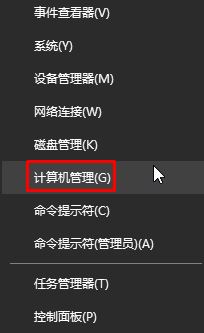
2、在光驱上单击右键,选择【更改驱动器号和路径】选项;
3、在打开的更改驱动器号和路径框中点击【更改】按钮。
4、在分配以下驱动器号 后面的下拉菜单中选择需要修改的盘符号,点击【确定】-【确定】即可。
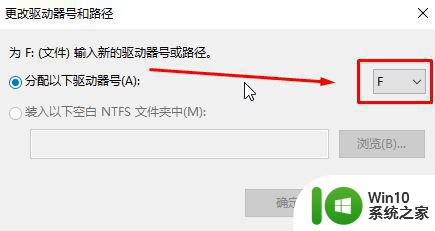
以上就是在Win10系统中修改光驱盘符名称的步骤,如果您还有疑问,请参考本文中的说明进行操作,希望这篇文章能对您有所帮助。
如何在Win10系统中修改光驱盘符名称 Win10电脑上光驱盘符怎么修改相关教程
- win10系统如何更改盘符名称 win10系统如何修改系统盘符名称
- win10如何修改盘符名称 win10如何修改C盘的盘符名称
- win10系统怎么更改驱动器盘符 Win10系统如何修改硬盘盘符名称
- win10修改硬盘盘符 Windows 10怎样更改硬盘盘符和分区名称
- win10改盘符名称的方法 win10怎么更改盘符名称
- win10光驱盘符不见了 win10电脑找不到光驱怎么办
- win10电脑修改盘符的方法 win10电脑怎么修改硬盘盘符
- win10系统怎么修改盘符 win10系统如何更改盘符的步骤
- win10盘符修改步骤详解 如何修改win10系统盘符
- win10怎样删除虚拟光驱 win10删除虚拟光驱盘符的步骤
- win10主机上光驱没有按键怎么打开电脑 Win10电脑资源管理器找不到光驱盘符
- windows10硬盘盘符更改步骤详解 如何在windows10电脑上更改硬盘盘符
- 蜘蛛侠:暗影之网win10无法运行解决方法 蜘蛛侠暗影之网win10闪退解决方法
- win10玩只狼:影逝二度游戏卡顿什么原因 win10玩只狼:影逝二度游戏卡顿的处理方法 win10只狼影逝二度游戏卡顿解决方法
- 《极品飞车13:变速》win10无法启动解决方法 极品飞车13变速win10闪退解决方法
- win10桌面图标设置没有权限访问如何处理 Win10桌面图标权限访问被拒绝怎么办
win10系统教程推荐
- 1 蜘蛛侠:暗影之网win10无法运行解决方法 蜘蛛侠暗影之网win10闪退解决方法
- 2 win10桌面图标设置没有权限访问如何处理 Win10桌面图标权限访问被拒绝怎么办
- 3 win10关闭个人信息收集的最佳方法 如何在win10中关闭个人信息收集
- 4 英雄联盟win10无法初始化图像设备怎么办 英雄联盟win10启动黑屏怎么解决
- 5 win10需要来自system权限才能删除解决方法 Win10删除文件需要管理员权限解决方法
- 6 win10电脑查看激活密码的快捷方法 win10电脑激活密码查看方法
- 7 win10平板模式怎么切换电脑模式快捷键 win10平板模式如何切换至电脑模式
- 8 win10 usb无法识别鼠标无法操作如何修复 Win10 USB接口无法识别鼠标怎么办
- 9 笔记本电脑win10更新后开机黑屏很久才有画面如何修复 win10更新后笔记本电脑开机黑屏怎么办
- 10 电脑w10设备管理器里没有蓝牙怎么办 电脑w10蓝牙设备管理器找不到
win10系统推荐
- 1 电脑公司ghost win10 64位专业免激活版v2023.12
- 2 番茄家园ghost win10 32位旗舰破解版v2023.12
- 3 索尼笔记本ghost win10 64位原版正式版v2023.12
- 4 系统之家ghost win10 64位u盘家庭版v2023.12
- 5 电脑公司ghost win10 64位官方破解版v2023.12
- 6 系统之家windows10 64位原版安装版v2023.12
- 7 深度技术ghost win10 64位极速稳定版v2023.12
- 8 雨林木风ghost win10 64位专业旗舰版v2023.12
- 9 电脑公司ghost win10 32位正式装机版v2023.12
- 10 系统之家ghost win10 64位专业版原版下载v2023.12